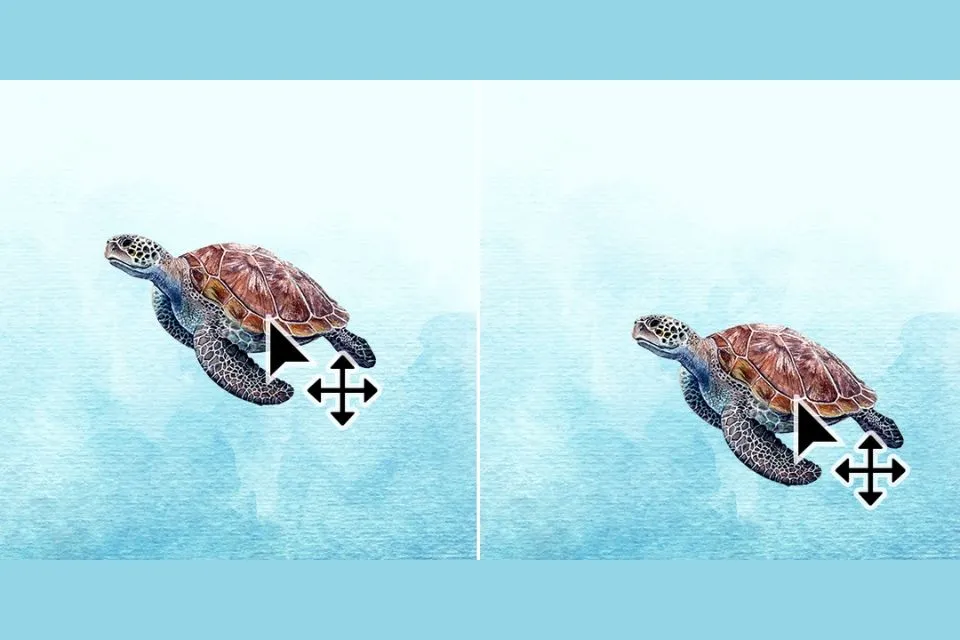Adobe Photoshop pomaga wszystkim w edytowaniu, projektowaniu i promowaniu kreatywności od ponad czterdziestu lat. Oprogramowanie to, opracowane przez Johna Knolla i Thomasa Knolla w 1987 r., zostało sprzedane firmie Adobe Systems zarejestrowanej w 1988 r. Oprogramowanie to pomaga ludziom uzyskać profesjonalne wyniki za połowę kosztów. Dzięki pełnej kontroli twórczej w Twoich rękach oprogramowanie to znacznie ułatwia wszelkiego rodzaju edycję. Pomimo tego, że jest jedną z tysięcy aplikacji do edycji, Adobe Photoshop po kilkudziesięciu latach nadal króluje.
Nazwa tego konkretnego narzędzia daje pewne wyobrażenie o jego działaniu. Narzędzie do przesuwania pomaga w prawidłowym ułożeniu i wyrównaniu obrazu oraz wszystkich jego elementów. To narzędzie jest pierwszym narzędziem na domyślnym pasku narzędzi na ekranie. Jest to najprostsze z narzędzi, ale najbardziej skuteczne i użyteczne. Każdy zna wycinanie dowolnego przedmiotu i przesuwanie go. Move Tool Photoshop robi to samo, ale na ekranie. To narzędzie w programie Photoshop jest również wystarczająco inteligentne, aby zsynchronizować linie i projekty oraz przeprowadzić Cię przez nie. Ponadto w tym artykule omówimy funkcje, funkcje i wszystko, co należy wiedzieć o tym narzędziu.
Co można przenieść za pomocą narzędzia Przesuń?
Po pierwsze, zanim przejdziemy do części „Jak”, musimy wiedzieć, co użytkownik może przenieść za pomocą narzędzia przenoszenia. Możesz przenosić dowolny obiekt w interfejsie Photoshopa. Wystarczy odpowiednia wiedza i precyzja narzędzia, którym się posługujesz. Możesz także skorzystać z metodą przeciągnij i upuść do przenoszenia obiektu z jednego pliku Photoshopa do drugiego. Za pomocą narzędzia Photoshop Move można przesuwać następujące obiekty lub elementy:
- Warstwy
- Wybory
- Opublikowane elementy
- Pola tekstowe
To narzędzie działa zarówno na obiektach 2D, jak i 3D. W przypadku obiektów 2D można je przesuwać według własnego uznania, a w przypadku obiektów 3D można je obracać, aby uzyskać lepszy widok i wyobrażenie o obiekcie.
Jak wykorzystywane jest narzędzie Przesuń?
Aktywuj narzędzie do przenoszenia klikając na niego na domyślnym pasku narzędzi lub po prostu naciskając „V” na klawiaturze. Ważną rzeczą do zapamiętania jest to, że aby narzędzie działało, w dokumencie Photoshopa muszą znajdować się co najmniej dwie warstwy. Warstwy te również muszą być w stanie odblokowanym, aby można je było przenieść. Im więcej masz warstw, tym łatwiej jest przesuwać obiekty i nadać obrazowi ostateczny wygląd. Gdy tylko wybierzesz ruch konkretnego obiektu, na ekranie pojawi się kopia tego elementu. Teraz możesz dowolnie edytować swój obraz według własnego uznania.
Funkcje narzędzia Przesuń
-
Grupa/Warstwa
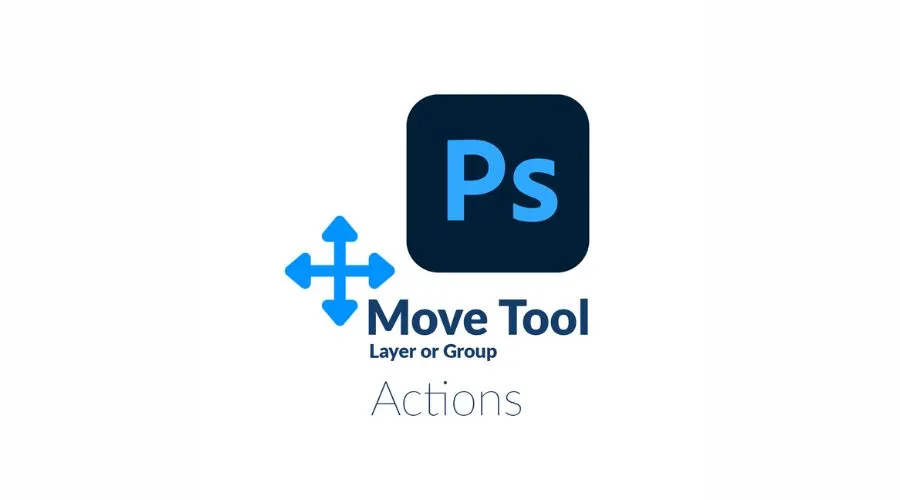
Warstwa grupowa | Popularny kult
Ta funkcja pozwala wybrać całość grupę lub poszczególne warstwy w dokumencie. Zależy to od tego, czy chcesz pracować nad przesuwaniem grupy warstw, czy pracować nad każdą pojedynczą warstwą, a następnie ją łączyć.
-
Automatyczny wybór
Jeśli klikniesz automatyczny wybór, warstwa, na którą wskazuje kursor, zostanie automatycznie wybrana. Ta funkcja pozwala zaoszczędzić dużo czasu, gdy masz wiele warstw do pracy. Funkcja automatycznego wybierania narzędzia pomaga także wybierać i przenosić wiele warstw jednocześnie.
-
Tryb 3D
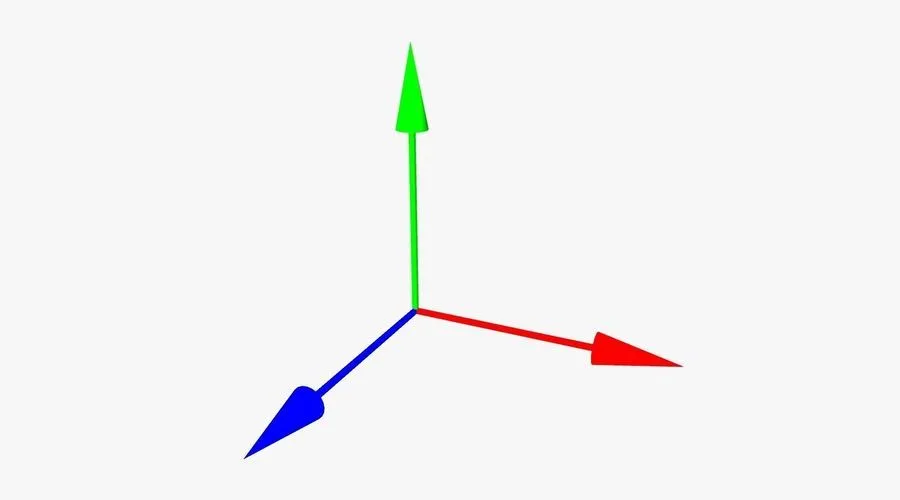
Tryb 3D | Popularny kult
Jak sama nazwa wskazuje, ta funkcja jest stosowana podczas pracy z plikiem Obiekt 3D. Ta funkcja jest jednak dostępna tylko w rozszerzonej wersji programu Adobe Photoshop. Kliknij ikonę trybu 3D na pasku narzędzi i rozpocznij pracę nad obiektem 3D.
-
Wyrównaj/rozłóż warstwy
Kliknij przycisk „Ctrl” i wybierz warstwy, które chcesz połączyć. Teraz z paska opcji wybierz odpowiednią opcję wyrównanie i dystrybucja przyciski umożliwiające prawidłową nawigację po warstwach.
-
Pokaż kontrolę transformacji
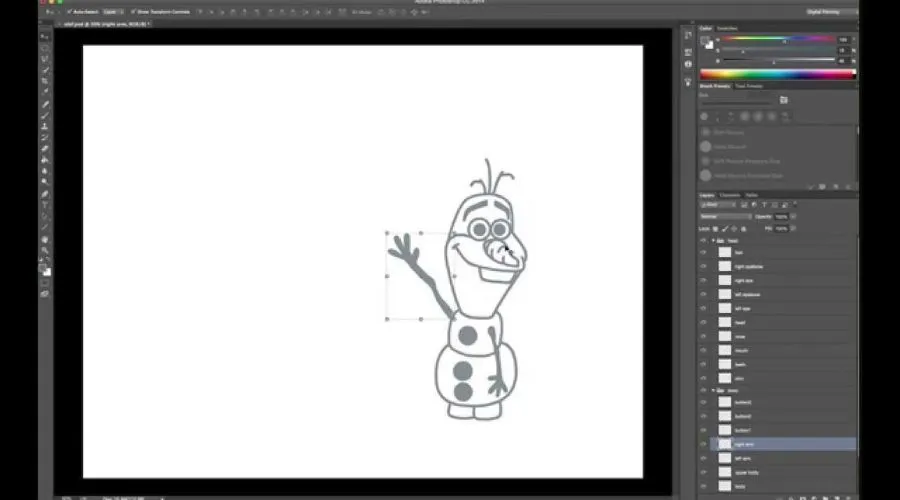
Pokaż kontrolę transformacji | Popularny kult
Ta funkcja narzędzia przenoszenia pomaga w pokazaniu wybranych warstw narzędzi. Bloki przeciągania pojawiają się na ekranie po wybraniu opcji „Pokaż narzędzie transformacji.' Za pomocą tych bloków przeciągania możesz balansować i wybierać rozmiar obiektu.
O czym należy pamiętać podczas korzystania z narzędzia Przesuwanie
Chociaż to narzędzie jest łatwe w użyciu, należy zwrócić uwagę na pewne rzeczy. Niektóre z nich to -
- Po wybraniu narzędzia nie musisz ciągle używać myszy, aby nim poruszać. Możesz wygodnie używać strzałek na klawiaturze i precyzyjnie umieszczać obiekty. Narzędzie do przenoszenia jest proste, ale skuteczne.
- Czasami, gdy wydzierasz część czegoś, pozostaje pusta przestrzeń. To samo dzieje się tutaj. Aby to wyeliminować, konieczna jest funkcja narzędzia uwzględniająca treść. Nawiguje po pozostawionej przestrzeni i wypełnia ją, zachowując spójność Twojego obrazu.
- Jeśli wybierzesz obrazy w formacie PNG lub JPG, zostaną one zablokowane w tle. Narzędzie może przesuwać tylko spłaszczone obrazy, a nie zablokowane. Utwórz więc wybór spłaszczonych obrazów tylko po to, aby Twoja praca była możliwa.
Wniosek
Narzędzie do przesuwania jest jednym z najczęściej używanych narzędzi w Photoshop z doskonałymi funkcjami. Dzięki temu Twój wizerunek będzie skuteczny. Przesuń wszystko na obrazie z pierwotnej lokalizacji do wybranej lokalizacji. W niektórych najnowszych wersjach nie musisz nawet klikać warstwy obiektu, którą chcesz przesunąć. Wystarczy kliknąć na obiekt, a warstwa tego obiektu zostanie odpowiednio określona. Uzyskaj wgląd w więcej zagadnień takich jak ten za pośrednictwem Popularny kult strona internetowa.